Powrót do listy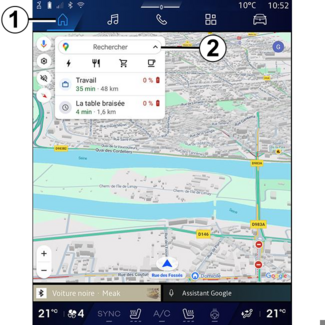
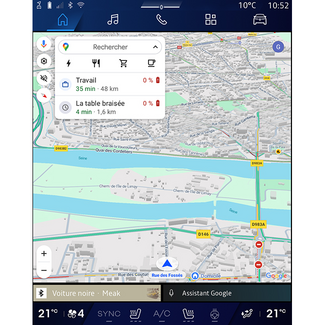
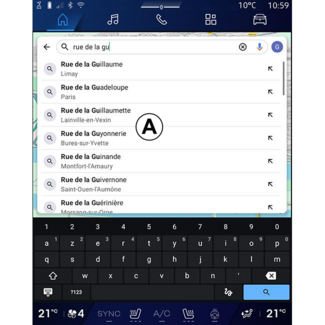


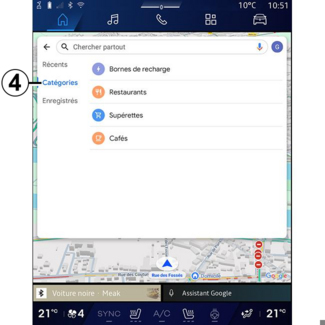
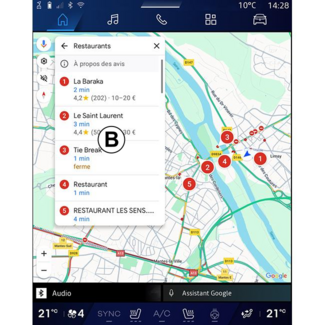
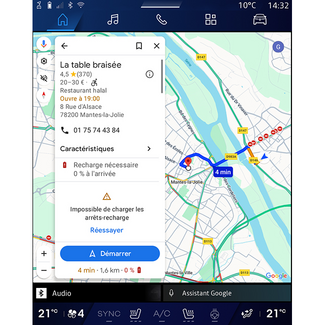
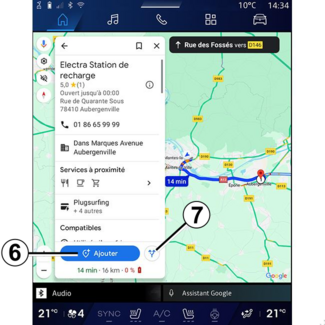
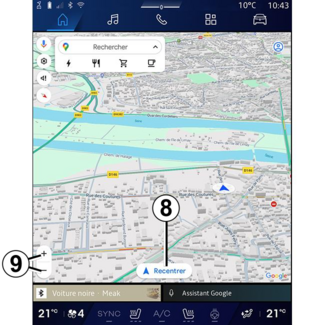

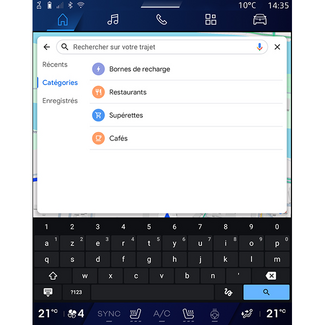
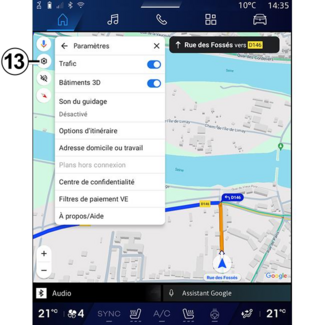
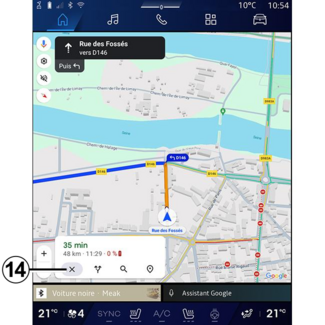
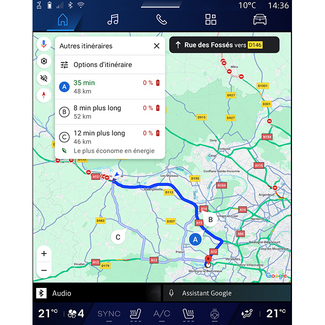
Tryb "Nawigacja"
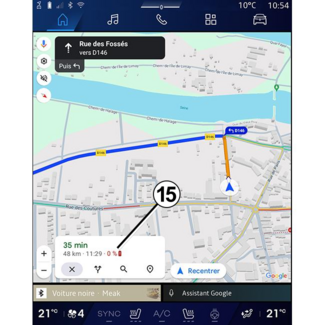
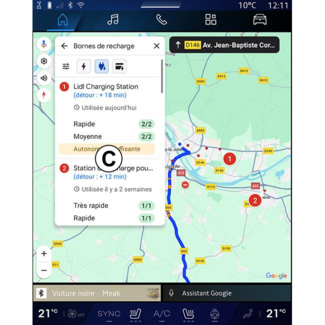
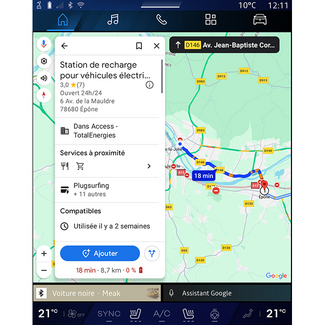

Wprowadzanie miejsca przeznaczenia
Wprowadzanie miejsca przeznaczenia
Wprowadzanie miejsca przeznaczenia
OSTRZEŻENIE
Zalecenia dotyczące nawigacji
Korzystanie z systemu nawigacji nie zwalnia kierowcy z odpowiedzialności ani obowiązku
zachowania ostrożności podczas prowadzenia pojazdu.
OSTRZEŻENIE
Ze względów bezpieczeństwa, ustawienia należy zmieniać na postoju.
Porada
Niektóre funkcje są dostępne tylko na postoju.
W Trybie "Nawigacja"  1 naciśnij pasek wyszukiwania punktu docelowego 2.
1 naciśnij pasek wyszukiwania punktu docelowego 2.
 1 naciśnij pasek wyszukiwania punktu docelowego 2.
1 naciśnij pasek wyszukiwania punktu docelowego 2.
Korzystanie z systemu rozpoznawania głosu w celu wprowadzenia adresu
Aktywuj polecenie głosowe, następnie podaj nazwę miasta, numer i/lub nazwę ulicy,
obszar docelowy.
Aby uzyskać więcej informacji, patrz rozdział "Korzystanie z systemu rozpoznawania
mowy" KORZYSTANIE Z SYSTEMU ROZPOZNAWANIA MOWY.
Uwaga: aby korzystać ze wszystkich funkcji nawigacji, połącz się ze swoim kontem Google®.
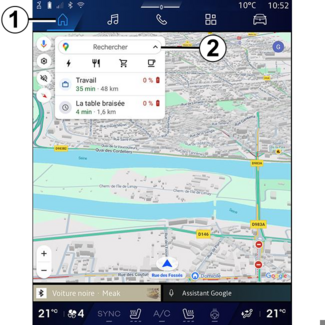
Z paska wyszukiwania miejsca docelowego 2 można uzyskać dostęp do:
- poprzednio wyszukanych punktów docelowych;
- kategorii (POI: punkty użyteczności publicznej);
- zapisanych adresów (dom, praca, ulubione itp.).
Uwaga: aktywacja lokalizacji i udostępniania danych jest wymagana do korzystania z funkcji
wyszukiwania miejsc docelowych online. Patrz rozdział "Aktywacja usług" AKTYWOWANIE USŁUG;
punktów docelowych "Dom" i "Praca".
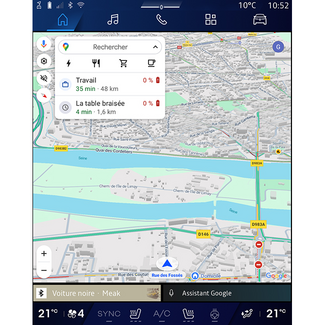
Z paska wyszukiwania możesz uruchomić wskazówki nawigacyjne do lokalizacji "Dom" lub
"Praca".
Po wybraniu opcji "Dom" lub "Praca" po raz pierwszy system poprosi o zarejestrowanie
adresu.
Uwaga: w systemie multimedialnym można zapisać tylko jeden adres jako "Dom" i "Praca".
Wyszukiwanie adresu
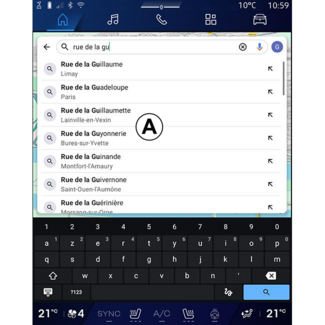
W pasku wyszukiwania 2 możesz wprowadzić pełny lub częściowy adres (kraj, miasto, kod pocztowy, ulica, numer
ulicy, skrzyżowanie itp.).
Kiedy zaczynasz wpisywać litery, system sugeruje pasujące nazwy ulic. Możesz:
- kliknij wyświetloną nazwę ulicy, aby zatwierdzić wybór;
- przejrzyj listę A sugerowanych ulic, aby zobaczyć pełną listę pozycji spełniających kryteria wyszukiwania.
Wyszukiwanie punktu docelowego

Za pomocą paska wyszukiwania 2 możesz uzyskać dostęp do zakładek dla następujących różnych typów miejsc docelowych:
- "Niedawno wyszukane" 3;
- "Kategorie" 4;
- "Zapisz" 5
Niedawno wyszukane 3

Na pasku wyszukiwania wybierz zakładkę "Ostatnie", aby uzyskać dostęp do listy ostatnio
wyszukanych miejsc docelowych. Punkty są automatycznie zapisywane z systemu multimediów
i urządzeń połączonych z kontem "Google®".
Wybierz miejsce docelowe, aby rozpocząć prowadzenie do celu.
Punkty docelowe według kategorii 4
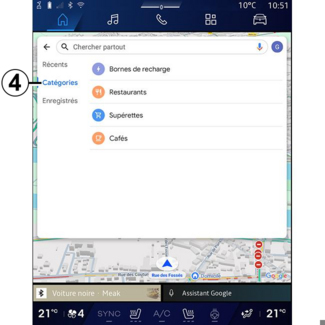
Z paska wyszukiwania wybierz zakładkę "Kategorie", aby uzyskać dostęp do listy kategorii
punktów POI (miejsca użyteczności publicznej):
- "Stacje obsługi"/"Terminale do ładowania";
- "Restauracje";
- "Sklepy spożywcze";
- "Kawiarnie".
Miejsce użyteczności publicznej (POI) to punkt usługowy, obiekt lub miejsce turystyczne, które znajduje się w pobliżu
danej miejscowości (miejsca rozpoczęcia podróży, miasta docelowego, w pobliżu trasy
przejazdu itp.).
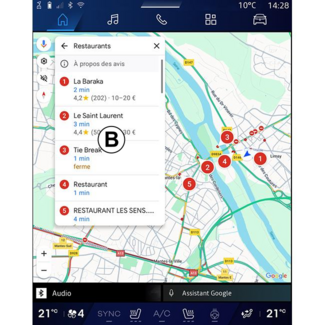
Po wybraniu kategorii system multimediów zaproponuje listę punktów POI w B oraz na mapie. Możesz:
- naciśnij przycisk POI wyświetlany w B, aby potwierdzić swój wybór;
- przewiń listę punktów POIB na wyświetlaczu, aby przejrzeć wszystkie elementy odpowiadające wyszukiwaniu.
Uwaga: lista punktów POI jest aktualizowana w czasie rzeczywistym przez "Google Maps™".
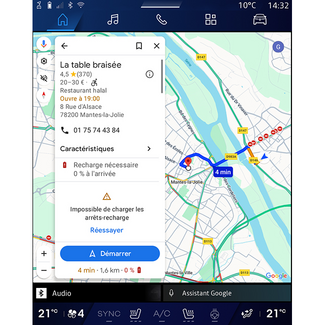
Po wybraniu punktu POI system multimediów wyświetla następujące informacje (jeśli są dostępne):
- adres, godziny otwarcia, opinie itp.;
- numer telefonu;
- godzina przybycia, odległość;
- przegląd trasy;
- ...
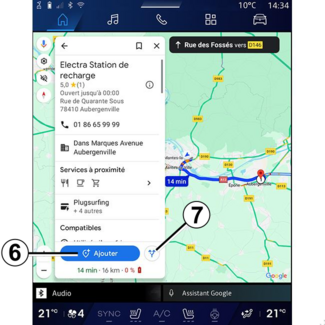
Możesz także wyszukać punkt POI po rozpoczęciu trasy.
Uwaga: wyszukiwanie punktów POI jest oparte na bieżącej pozycji pojazdu. Jeżeli wyszukiwanie dotyczy innego obszaru
geograficznego, wprowadź żądaną lokalizację.
Po wyszukaniu i wybraniu punktu POI system multimedialny wyświetla informacje (jeśli są dostępne) oraz ich położenie
na trasie, którą przemieszcza się pojazd.
Aby wyświetlić trasę w toku, naciśnij 7.
Aby dodać postój w POI na trwającej trasie, naciśnij 6.
"Zapisz" 5
Możesz uzyskać dostęp do zapisanych miejsc:
- "Z tekstem";
- "Ulubione";
- "Zapisane";
- "Do odwiedzenia";
- "Kontakty".
Uwaga: zapisane lokalizacje są synchronizowane z Twoim kontem Google®, nawet jeśli są używane na innych urządzeniach podłączonych do Twojego konta.
"Przeglądanie mapy"
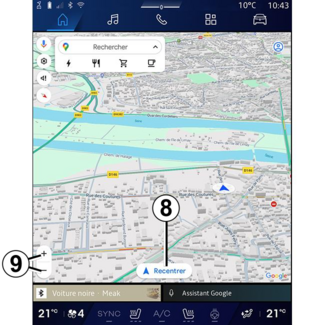
Aby przeglądać mapę, przesuń mapę, przytrzymując palec na ekranie podczas przeciągania.
Aby powiększyć/pomniejszyć mapę, naciśnij przyciski 9 lub rozsuń/zsuń dwa palce dociśnięte do ekranu.
Aby ponownie wyśrodkować mapę, naciśnij przycisk 8.
Wprowadzanie miejsca docelowego, gdy trasa jest w toku
Gdy trasa jest w toku, masz dostęp do następujących funkcji:
- "Wybierz inną trasę" 12;
- "Szukaj wzdłuż trasy" 10;
- "Ustawienia nawigacji" 13;
- "Zatrzymaj nawigację" 14;
- "Podgląd trasy" 11;
- ...
"Wybierz inną trasę" 12

Aby wyświetlić inne trasy sugerowane przez system multimediów, naciśnij 12.
"Szukaj wzdłuż trasy" 10
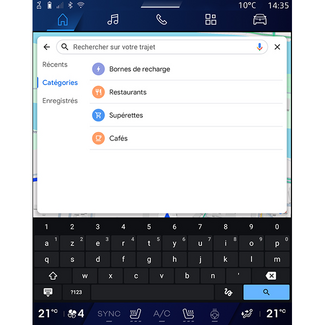
Funkcja umożliwia wyszukiwanie i/lub dodawanie jednego lub kilku etapów do trwającej
trasy. Możesz dodać:
- wyszukiwanie za pomocą rozpoznawania głosu;
- "Stacje obsługi";
- "Terminale do ładowania";
- "Restauracje";
- "Sklepy spożywcze";
- "Kawiarnie".
"Ustawienia" 13
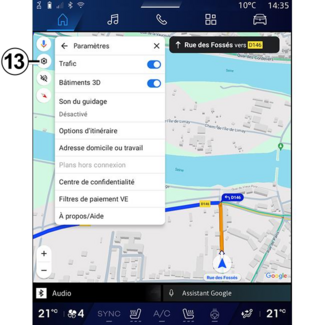
Menu umożliwia dostęp do następujących ustawień nawigacji:
- "Ruch drogowy";
- "Budynki 3D";
- "Dźwięki wskazówek";
- "Opcje trasy";
- "Zmień adres domu lub miejsca pracy" (jeżeli został już zapisany);
- "Mapy offline";
- "Centrum Poufności";
- "Filtry płatności EV";
- "Informacje/Pomoc".
Więcej informacji na temat funkcji "Ustawienia" znajduje się w rozdziale "Ustawienia
nawigacji" USTAWIENIA NAWIGACJI.
"Zatrzymaj nawigację" 14;
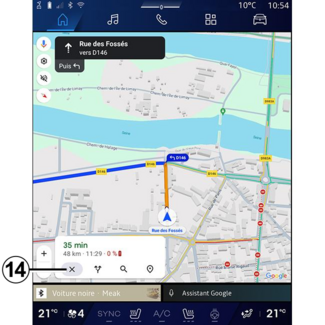
Użyj tej funkcji, aby anulować aktualną trasę. Naciśnij 14, aby zatrzymać bieżącą nawigację.
"Podgląd trasy" 11
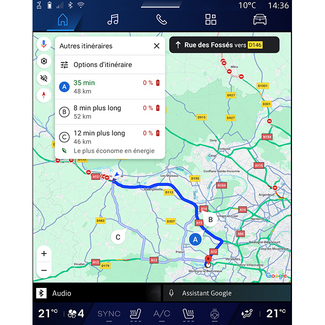
Podgląd trasy 11 umożliwia wyświetlenie aktualnej trasy oraz tras alternatywnych.
Naciśnięcie jednej z tras umożliwia podgląd trasy, jej odległości i czasu.
Tryb "Nawigacja"  jest dedykowany do pojazdów z napędem elektrycznym i hybrydowym
jest dedykowany do pojazdów z napędem elektrycznym i hybrydowym
Konfiguracja systemu multimedialnego zależy od typu silnika pojazdu:
- "Stacja obsługi" pojazdów hybrydowych i spalinowych;
- "Stanowisko ładowania" pojazdów z napędem elektrycznym.
Wyświetlane są dodatkowe menu i różne ustawienia.
Cecha szczególna:
- usługi sieciowe muszą być aktywne w celu wyświetlenia dostępnych punktów ładowania. Patrz rozdział "Aktywacja usług" AKTYWOWANIE USŁUG;
- wprowadź informacje o swoim pojeździe (np. typ gniazda ładowania), łącząc się ze swoim kontem Google®, aby móc korzystać ze wszystkich funkcji nawigacyjnych.
Wprowadzanie miejsca przeznaczenia
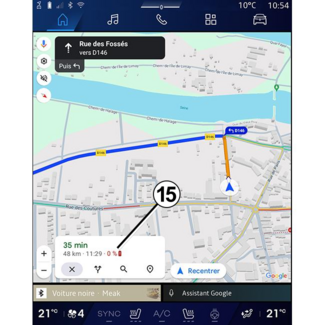
Gdy wprowadzisz miejsce docelowe, system multimedialny poinformuje Cię, czy możesz
do niego dotrzeć, biorąc pod uwagę pozostały poziom naładowania pojazdu.
Jeżeli miejsce docelowe jest dostępne, szacowany pozostały poziom naładowania w momencie
dojazdu jest wyświetlany w 15.
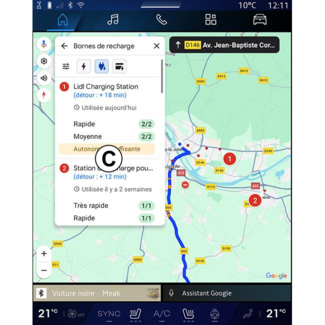
Jeżeli wymagany jest tylko jeden przystanek na ładowanie, możesz wybrać terminal do
ładowania.
Jeżeli do dotarcia do celu wymagane jest więcej niż jedno ładowanie, system multimedialny
automatycznie oblicza zoptymalizowaną kombinację stacji ładowania, aby ograniczyć
całkowitą trasę do minimum.
Na liście możesz zobaczyć nazwy publicznych stacji ładowania C oraz dojazd i różne miejsca, w których znajdują się stacje ładowania na mapie.
Uwaga: lista stacji ładowania jest aktualizowana w czasie rzeczywistym przez "Google Maps™".
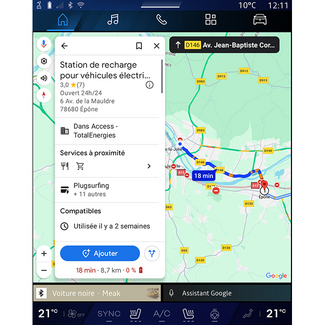
Naciśnij jedną ze stacji ładowania wyświetlonych na ekranie C, aby wyświetlić następujące szczegóły:
- nazwa, klasyfikacja, godziny otwarcia i adres;
- typ i liczba dostępnych gniazd ładowania;
- czas, odległość i szacowany pozostały poziom naładowania w momencie dojazdu;
- sposób płatności;
- ...
Uwaga: wyświetlane na ekranie informacje o dostępności gniazd ładowania mogą ulec zmianie
podczas nawigacji.

Możesz wtedy:
- uruchomić nawigację do stacji;
- nawiązanie połączenia ze stacją;
- ...